O Google é nosso destino único para todas as nossas consultas relacionadas à pesquisa e não é de admirar que, como eu, muitos de vocês também prefiram a conveniência de iniciar a pesquisa do Google diretamente da tela inicial do telefone. Agora, sei que você sempre pode usar o Google Assistant em um telefone Android e a Siri em um iPhone. No entanto, eles não são os assistentes digitais mais confiáveis e, se a digitação for seu modo de entrada preferido, poder usar a pesquisa do Google diretamente na tela inicial do telefone é muito útil. Então, neste guia, vamos aprender como adicionar a barra de pesquisa do Google à tela inicial do Android e do iOS.
Adicionar barra de pesquisa do Google à tela inicial do Android e iPhone (2023)
É relativamente fácil adicionar a barra de pesquisa do Google à tela inicial de ambos Android e iOS. Em apenas algumas etapas simples, você pode adicionar o widget de pesquisa do Google e personalizá-lo ao seu gosto. Então, sem mais delongas, vamos descobrir como você pode fazer isso.
Índice
Como Adicionar o Google Search Widget no Android
Você pode encontrar uma infinidade de widgets úteis no Android, mas um dos mais confiáveis uns é o widget da barra de pesquisa do Google. Você pode adicionar facilmente o widget da barra de pesquisa do Google na tela inicial do seu dispositivo Android, veja como:
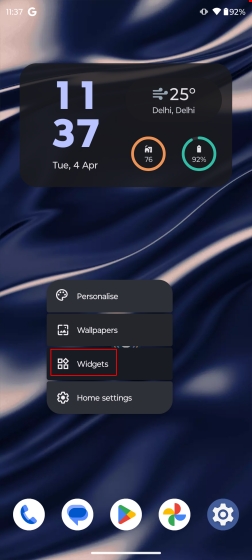
1. Pressione e segure em qualquer lugar em um espaço vazio na tela inicial do seu telefone Android para abrir o menu pop-up flutuante e selecione”Widgets“.
2. Isso abrirá o menu Widgets, onde você encontrará diferentes widgets para aplicativos compatíveis. Role para baixo até ver o aplicativo”Google”. Clique na seta para baixo para expandir o menu. No menu, você encontrará o widget”Pesquisar”.
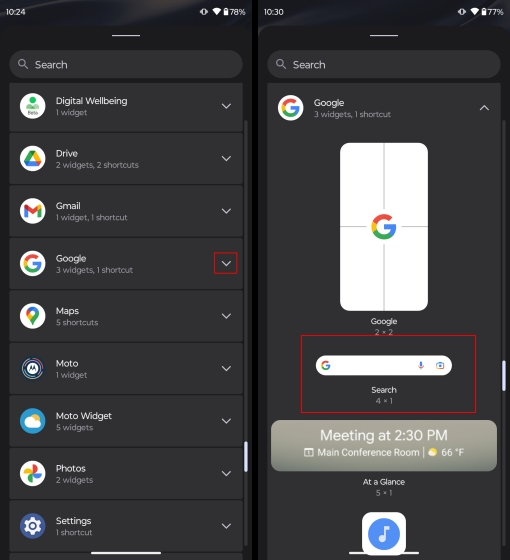
3. Pressione e segure o widget da Pesquisa Google para colocá-lo em sua tela inicial. E voilá! Você colocou com sucesso a barra de pesquisa do Google na tela inicial. Agora, sempre que estiver na tela inicial, você pode acessar rapidamente a Pesquisa do Google com um simples clique.
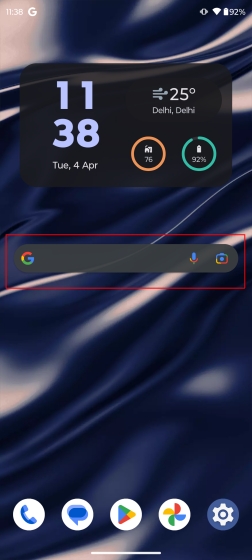
Como adicionar o Google Search Widget no iOS
Assim como no Android, você pode equipar vários widgets úteis no iPhone para elevar sua funcionalidade e conveniência. O widget de Pesquisa do Google não é diferente. Então, vejamos o processo para adicionar a barra de pesquisa do Google na tela inicial do iPhone:
1. Antes de iniciarmos o processo, certifique-se de instalar o Google app ( Baixe, grátis) no seu iPhone.
2. Em seguida, encontre um local vazio na tela inicial do iPhone e pressione e segure até que os aplicativos comecem a tremer. Em seguida, clique no “ícone de adição“ no canto superior esquerdo da tela. Isso o levará ao menu de widgets do iOS.
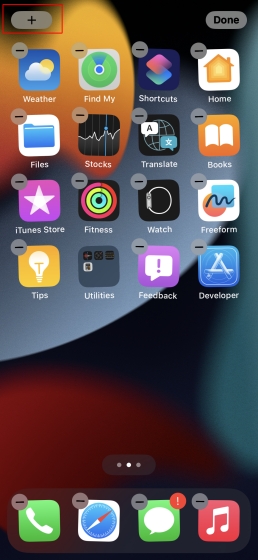
2. No menu do widget, você encontrará a lista de aplicativos que suportam a funcionalidade do widget. Role para baixo até encontrar o Google app. Clique nele para expandir o menu.
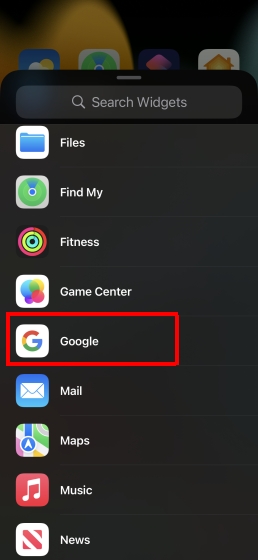
3. Dentro do menu expandido, você encontrará duas opções de widgets diferentes para o Google no iOS. Selecione aquele que se adapta à sua preferência e clique em “Adicionar Widget“. As duas opções são:
O widget quadrado 2 x 2 adiciona apenas a barra de pesquisa do Google em sua tela inicial. O widget expandido 4 x 2 adiciona traz a barra de pesquisa do Google, a opção de pesquisa por voz, o Google Lens e a opção para iniciar a guia Anônima na tela inicial. 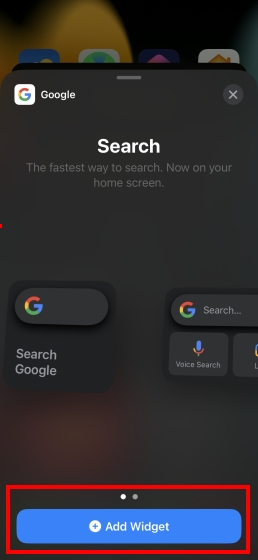
4. E voilá! Você colocou com sucesso a barra de pesquisa do Google na tela inicial do seu dispositivo iOS. Você pode pressionar longamente o widget e movê-lo na tela.
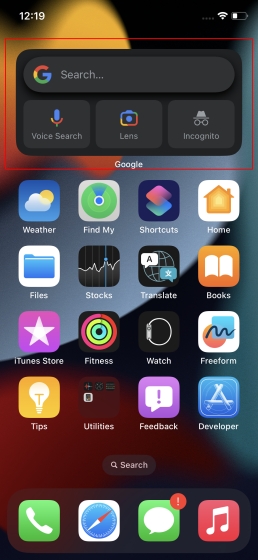
I Tenho certeza de que isso ajudará você a acessar a Pesquisa do Google de maneira conveniente. A melhor coisa é que você pode empilhar widgets na tela inicial do seu iPhone. Mas, se você pegou a febre do ChatGPT, sugerimos verificar este guia sobre como usar o ChatGPT no Android e iOS.
Como Personalizar a barra de pesquisa do Google no Android
Se você não gosta do widget padrão da barra de pesquisa do Google, pode sempre personalizá-lo ao seu gosto. É fácil personalizar a barra de pesquisa do Google no Android, e veja como isso é feito:
1. Primeiro, inicie o aplicativo do Google e ele o levará à página de feed do Google. Clique no ícone do seu perfil do Google no canto superior direito da tela.
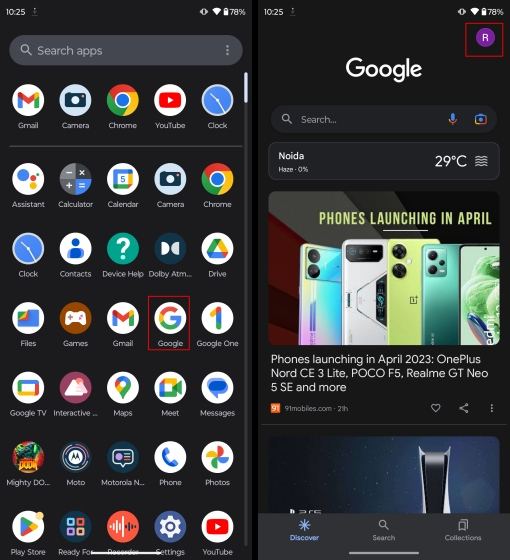
2. No menu expandido, selecione “Configurações.”
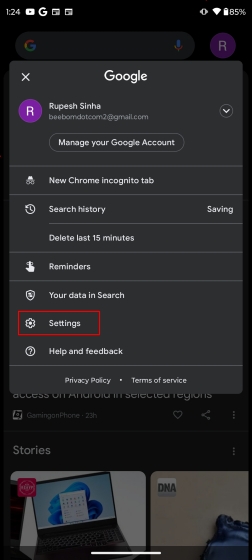
3. No menu de configurações, selecione a opção “Widget de pesquisa”.
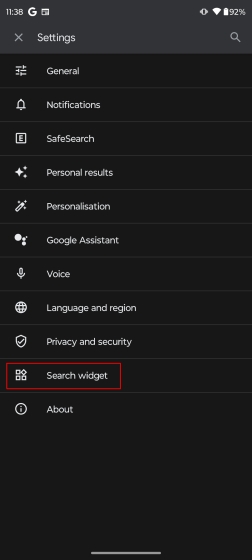
4. No menu do widget Pesquisar, você pode ativar a opção “Google Doodles no widget” para ver o Google Doodle do dia diretamente na tela inicial.

5. Para mais opções de personalização, clique na opção “Personalizar widget” . Aqui, você pode personalizar completamente a aparência do widget de pesquisa. Você pode alterar a forma do widget, o nível de transparência, o estilo do logotipo do Google e a cor do widget de pesquisa. Feito isso, basta clicar em “Salvar” para aplicar as alterações.

E isso é basicamente o que você precisa saber. É assim que você pode personalizar a aparência do widget da Pesquisa Google facilmente em seu dispositivo Android.
Como Personalizar a barra da Pesquisa Google no iOS
O widget de pesquisa do Google no iPhone é muito mais interativo e útil em comparação com o do Android. E você pode mudar completamente a aparência da barra de pesquisa do Google na tela inicial do iOS. Vejamos como funciona:
1. Para personalizar o widget de Pesquisa do Google, inicie o Google app. Aqui, clique no ícone do seu perfil no canto superior direito e selecione a opção “Configurações”.
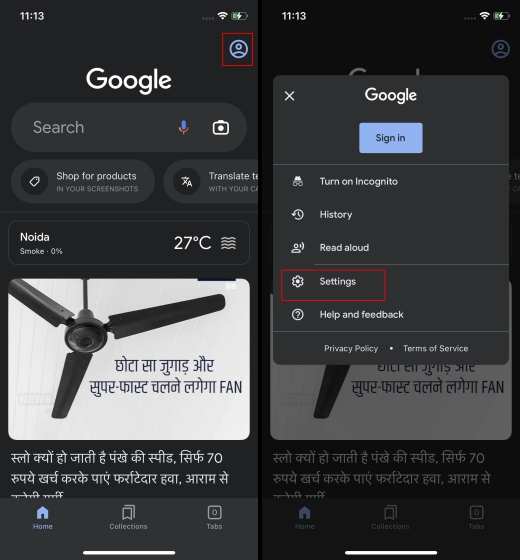
2. No menu de configurações, toque na opção “Widgets”.
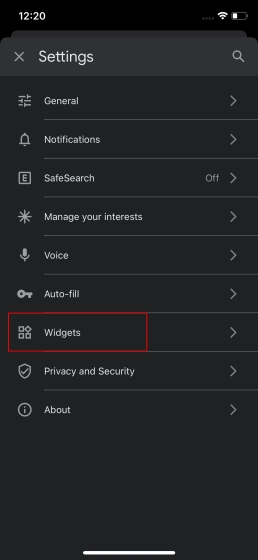
3. No menu de widgets, você pode ativar a opção “Widget dinâmico” para trazer informações adicionais, incluindo as últimas notícias, informações meteorológicas, preços de ações, tendências e muito mais. Ativar isso também move a pesquisa por voz e as opções de lente do Google para a barra de pesquisa na parte superior.
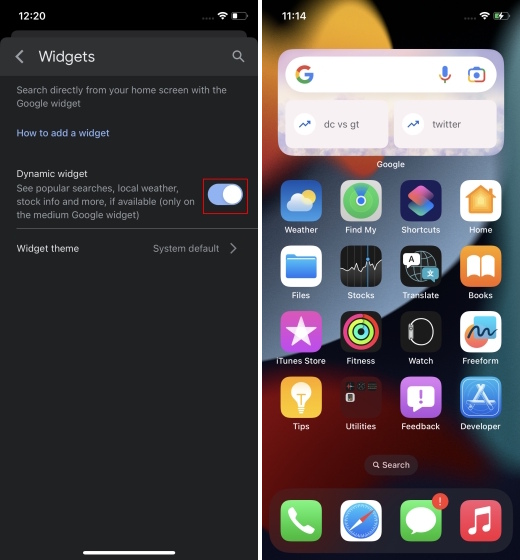
4. Para mais opções de personalização, toque na opção “Tema do widget”. Agora, você pode optar por mudar o tema do widget de pesquisa do Google e escolher o modo claro ou escuro, usar papéis de parede dinâmicos e até usar cores sólidas. Ative a opção “Atualizar diariamente” se quiser que o tema do widget mude regularmente.
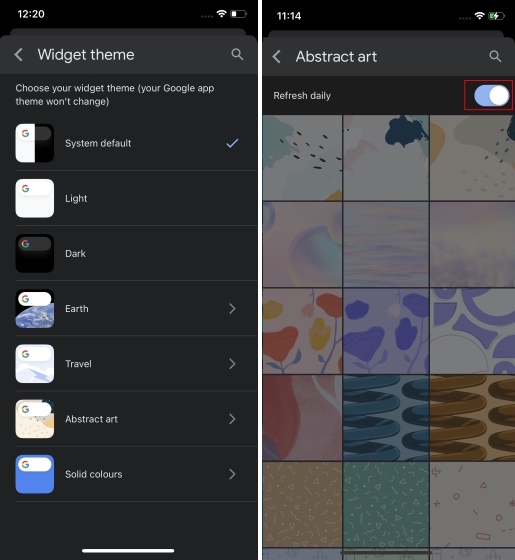
E aí está! Você personalizou com sucesso a barra de pesquisa do Google na tela inicial do seu dispositivo iOS.
Como Remover o Google Search Widget no Android
É tão fácil remover a barra de Pesquisa do Google quanto colocá-la na tela inicial do seu dispositivo Android. Para remover o widget da Pesquisa Google, pressione e segure o widget para arrastá-lo e soltá-lo no ícone “Remover” na parte superior da tela. Isso removerá o widget da tela inicial.
Observação: a opção de remover widgets da tela inicial pode variar dependendo da capa do Android que você está usando.
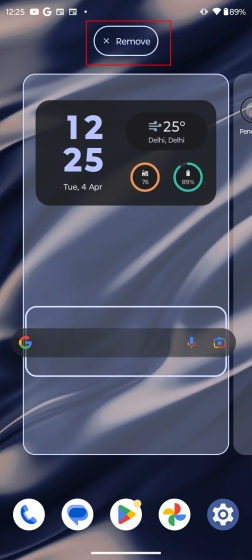
Como Remover o Google Search Widget do iOS
Se, por qualquer motivo, você deseja remover o Google Search widget da página inicial do seu dispositivo iOS tela, é fácil fazer isso. Deixe-me guiá-lo através do processo.
1. Pressione e segure no widget de Pesquisa do Google para abrir o menu de contexto. Em seguida, selecione a opção “Remover Widget” .
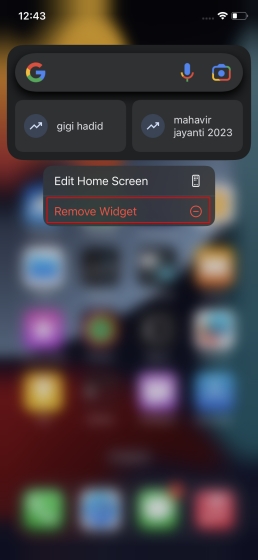
2. No menu de confirmação, selecione a opção “Remover” no menu pop-up. E é assim que você remove o widget de pesquisa do Google do seu iPhone.
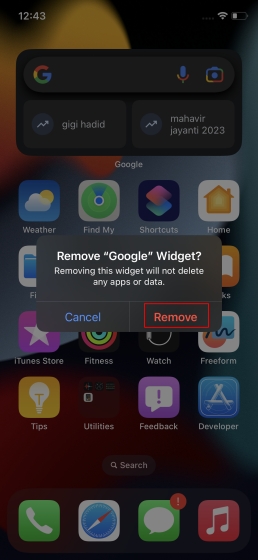
Perguntas frequentes sobre o widget de pesquisa do Google
Como colocar a barra de pesquisa do Google na parte inferior?
Para colocar a barra de pesquisa do Google na parte inferior da tela inicial, pressione-Pressione o widget e arraste-o para baixo. O widget criará automaticamente um espaço para ser colocado na parte inferior. Usando esse método, você pode até colocar a barra de pesquisa no meio da tela inicial.
Posso personalizar a barra de pesquisa do Google?
Sim, você pode personalizar a barra de pesquisa do Google em seu iPhone e telefone Android com facilidade. Você pode ajustar o tema, a forma e o estilo do logotipo no Android, enquanto o widget do iPhone permite mostrar informações dinâmicas e usar papéis de parede dinâmicos.
Como adicionar a barra de pesquisa do Chrome à minha tela inicial?
O processo para adicionar o widget da barra de pesquisa do Chrome é o mesmo do widget da barra de pesquisa do Google. Basta abrir o menu de widgets no seu dispositivo Android ou iOS e rolar para baixo para encontrar a opção de aplicativo Chrome. Em seguida, pressione e segure o widget para adicioná-lo à sua tela inicial.
O que fazer se a barra de pesquisa do Google desaparecer?
Em primeiro lugar, certifique-se de ter o Google app instalado em seu dispositivo. Esse problema geralmente ocorre com usuários de dispositivos iOS, pois o dispositivo não vem com o Google app instalado imediatamente. Depois de instalar o Google app no seu iPhone, siga as etapas deste guia para adicionar a barra de pesquisa do Google à sua tela inicial. Alternativamente, você pode substituir o widget de Pesquisa do Google pelo widget de Pesquisa do Chrome.
Conforme explicamos neste guia, é fácil adicionar o widget de Pesquisa do Google na tela inicial do seu telefone iOS e Android. A capacidade de acessar a pesquisa do Google diretamente da tela inicial será muito útil. Então, vá em frente e adicione a barra de pesquisa do Google na tela inicial do seu telefone! Que outros widgets você usa regularmente em seu dispositivo? Deixe-nos saber nos comentários abaixo.
Deixe um comentário
No ano passado, a MSI lançou o Titan GT77 com o Intel Core i9-12900HX e a GPU para laptop RTX 3080 Ti, e foi o laptop para jogos mais poderoso da face do planeta. Foi o mais pesado dos pesos pesados […]
Já se passaram alguns meses desde o lançamento da série iPhone 14 e está bem estabelecido que é o ano dos modelos Pro. Mas se você pretende ir para os profissionais com babados, o valor a gastar […]
A Wondershare tem desenvolvido alguns dos melhores softwares e ferramentas para simplificar nossa vida e empreendimentos criativos nos últimos anos. Particularmente, o Wondershare Filmora recebeu inúmeros elogios. Recebeu o prêmio de Líder de Edição de Vídeo […]
